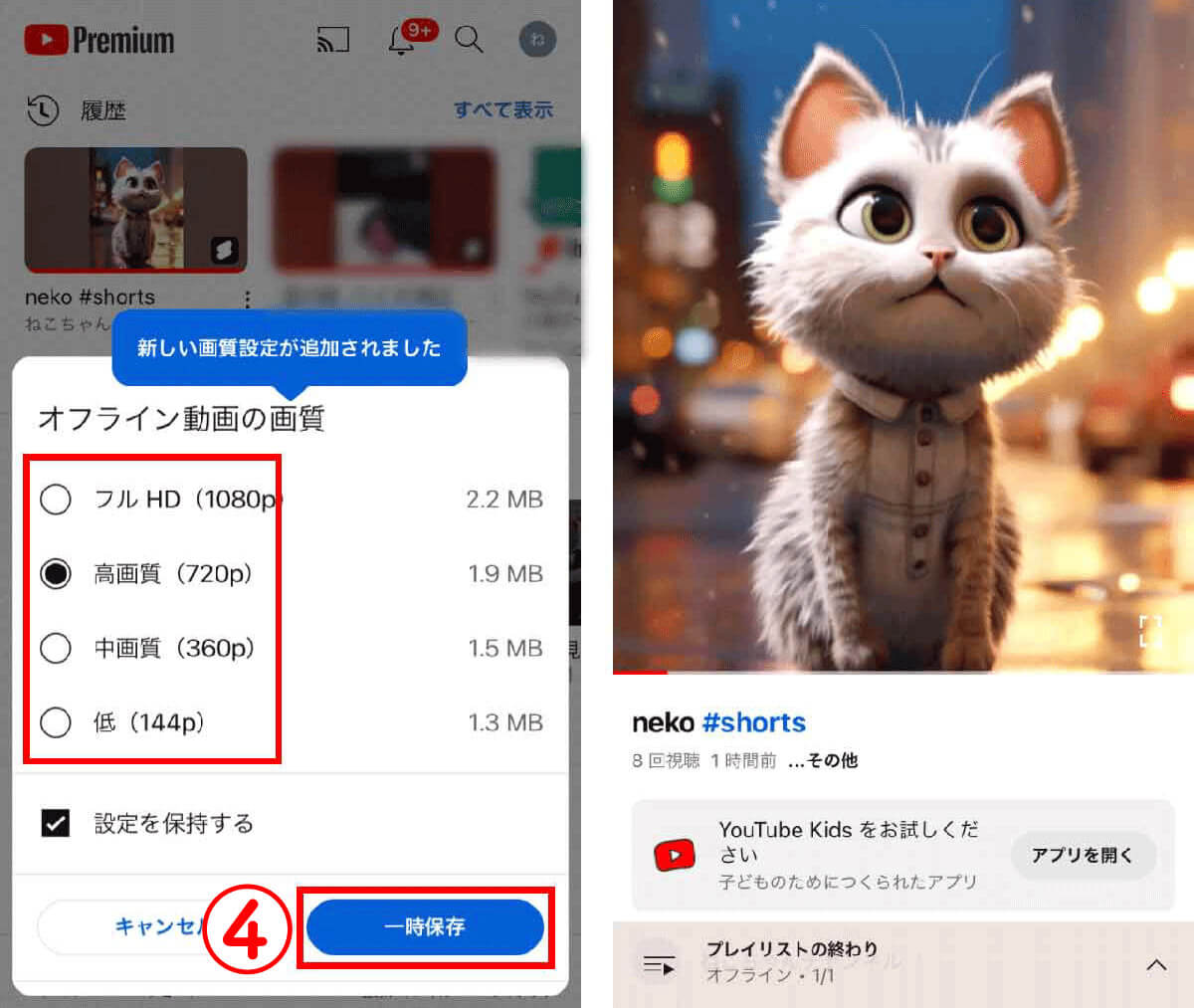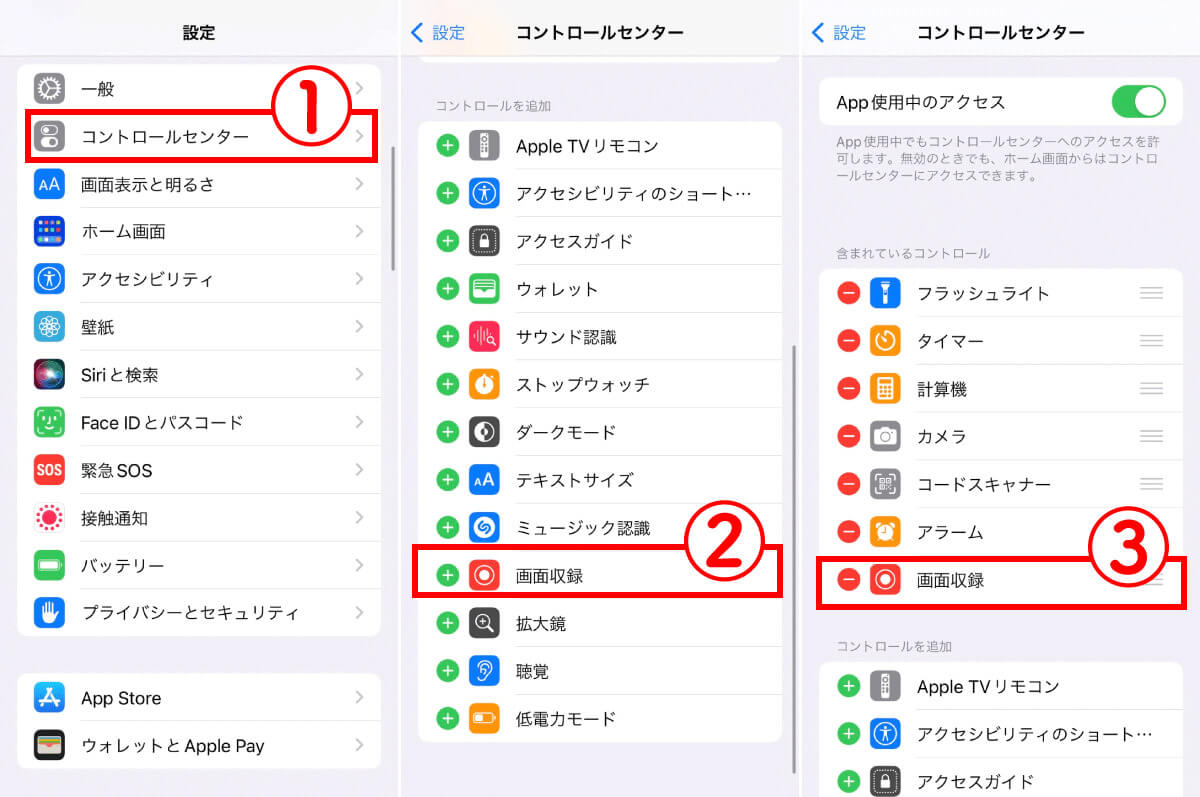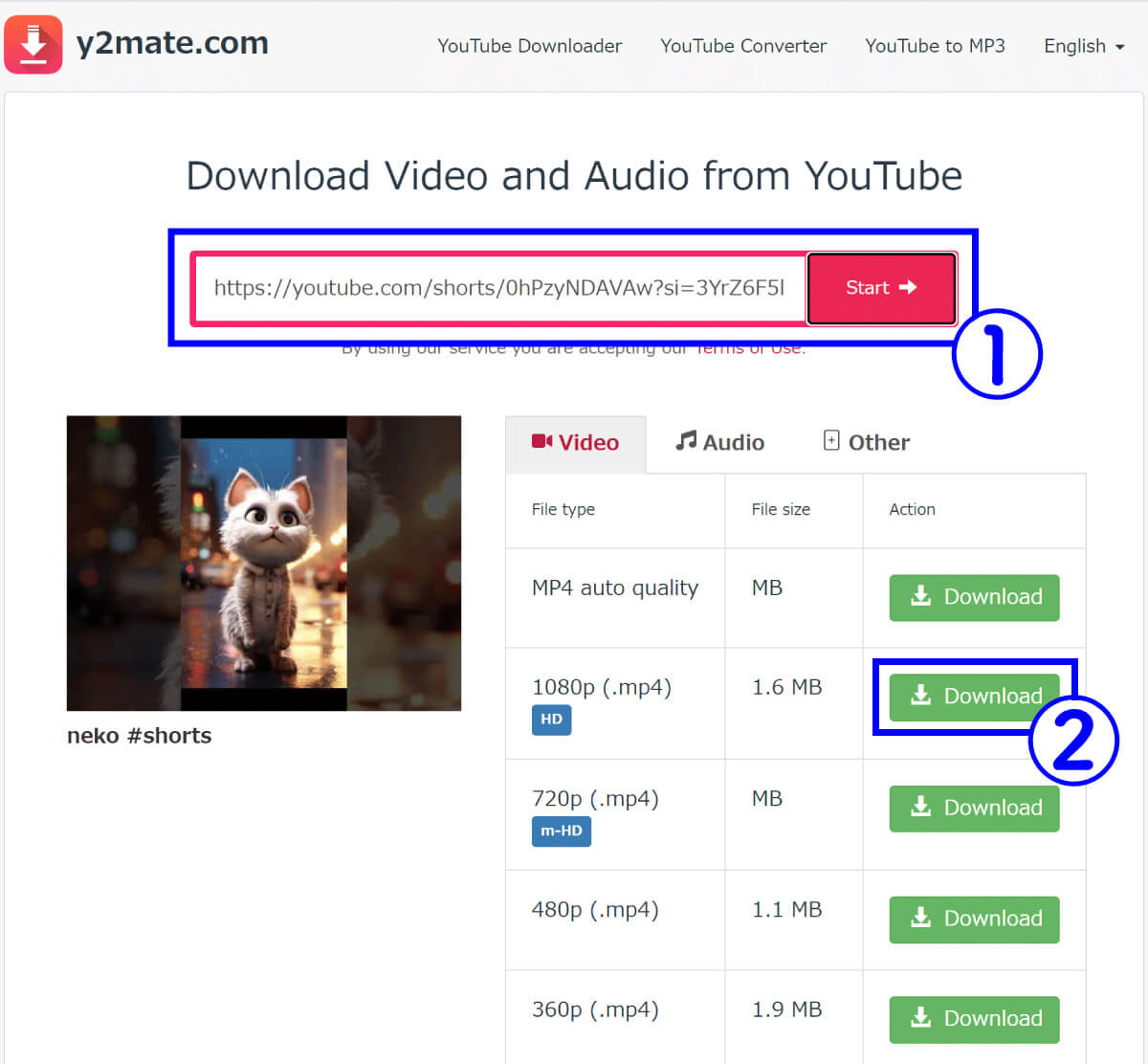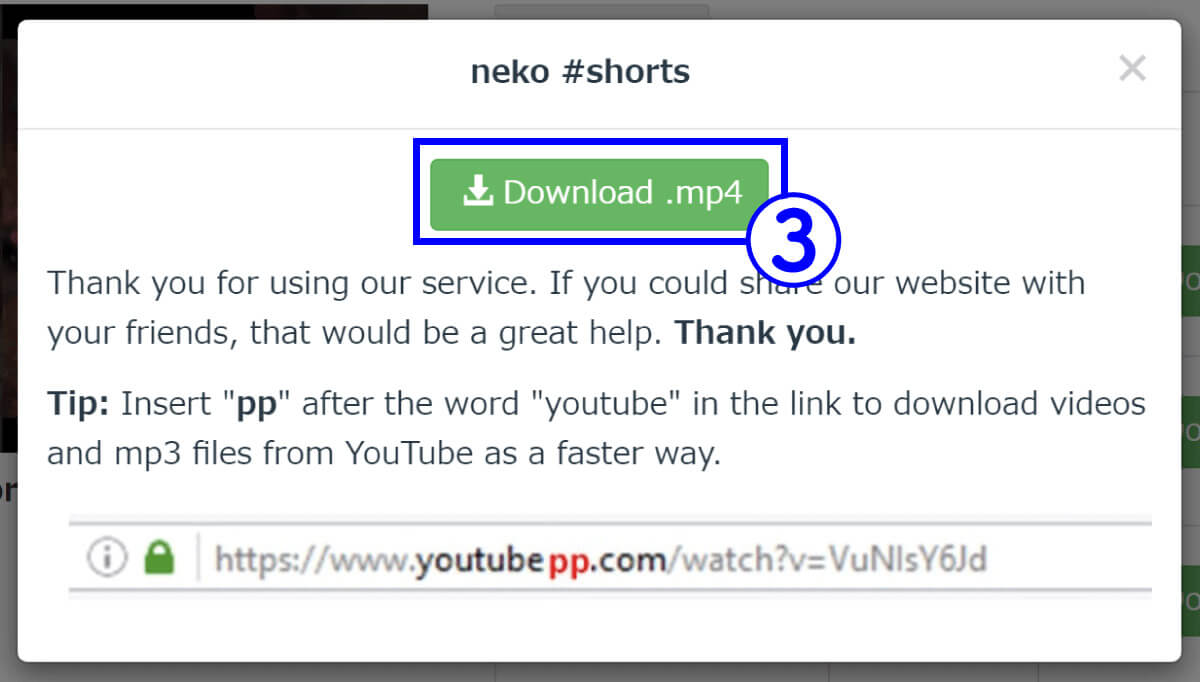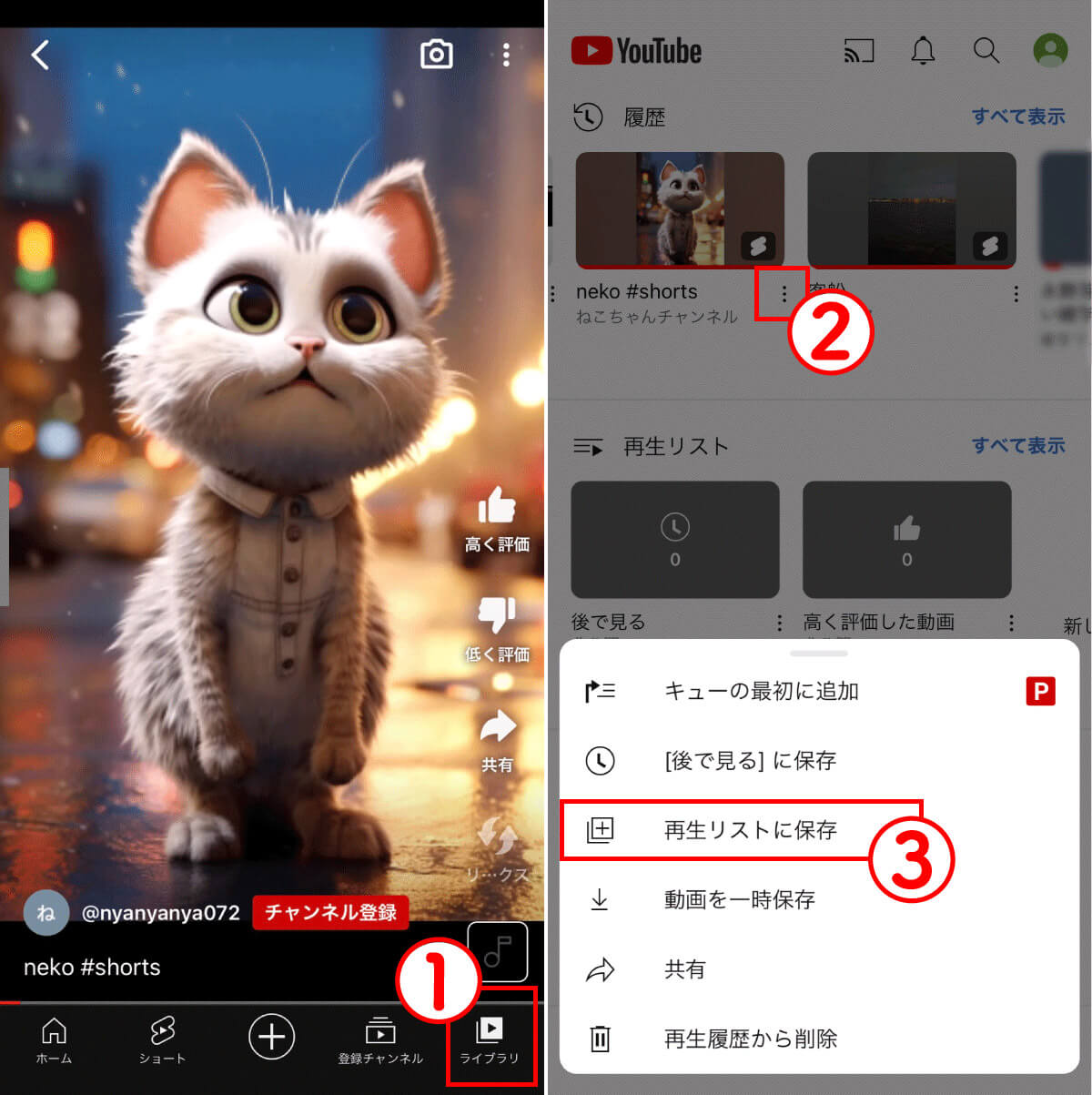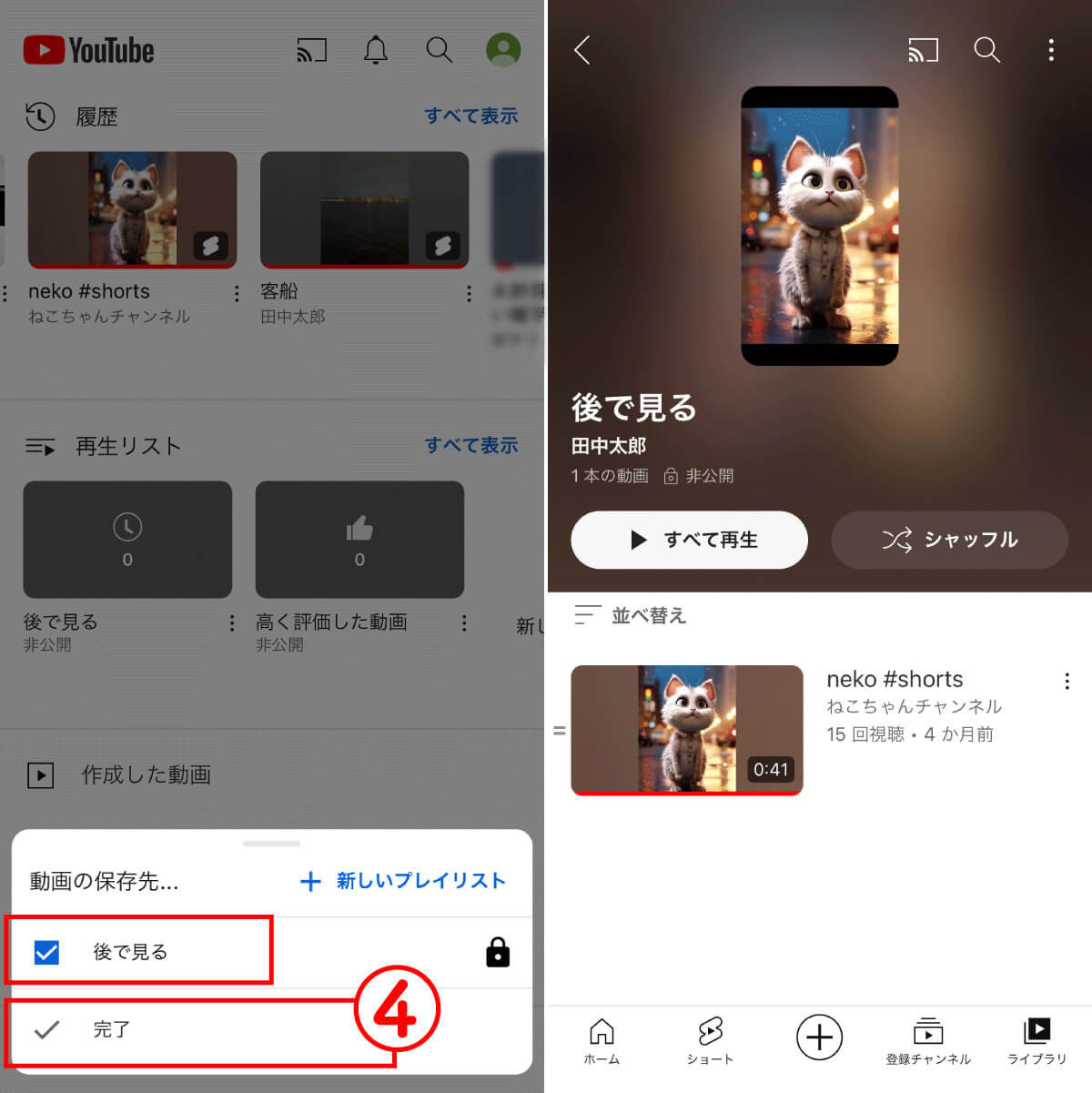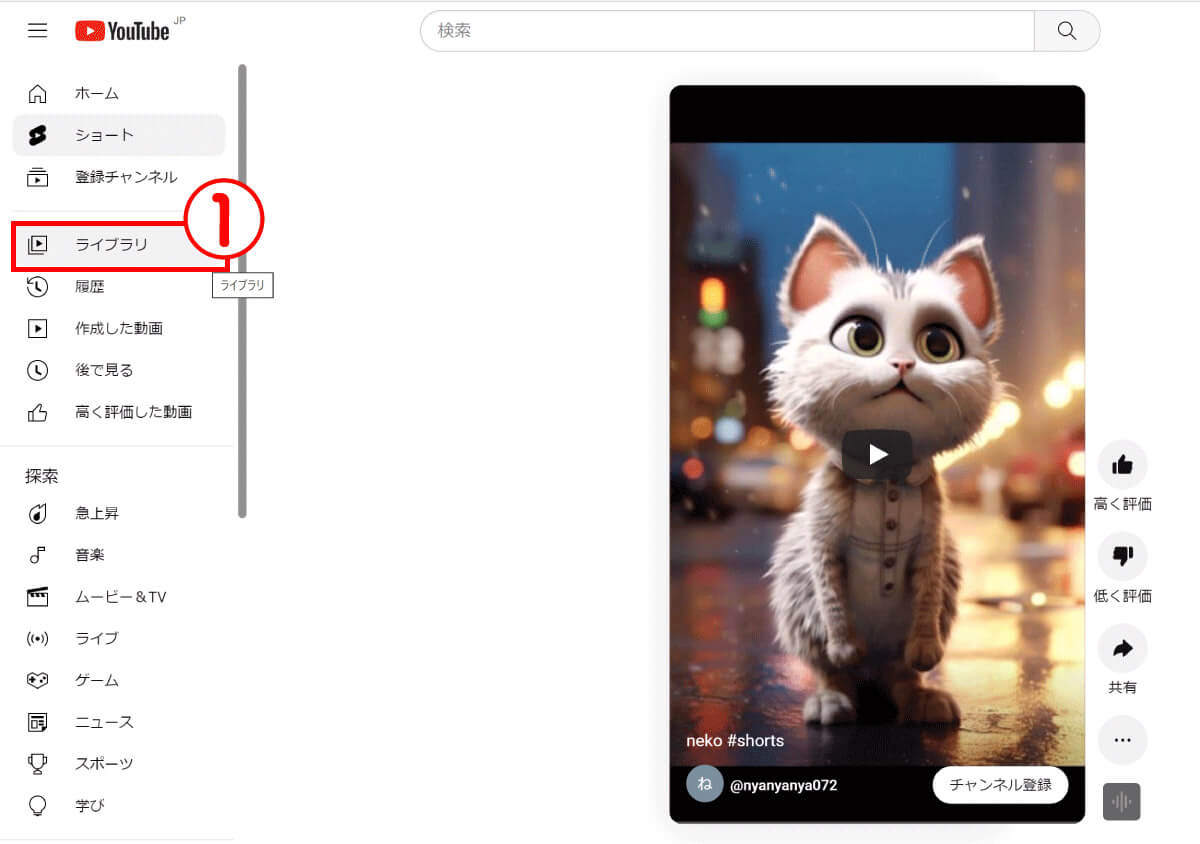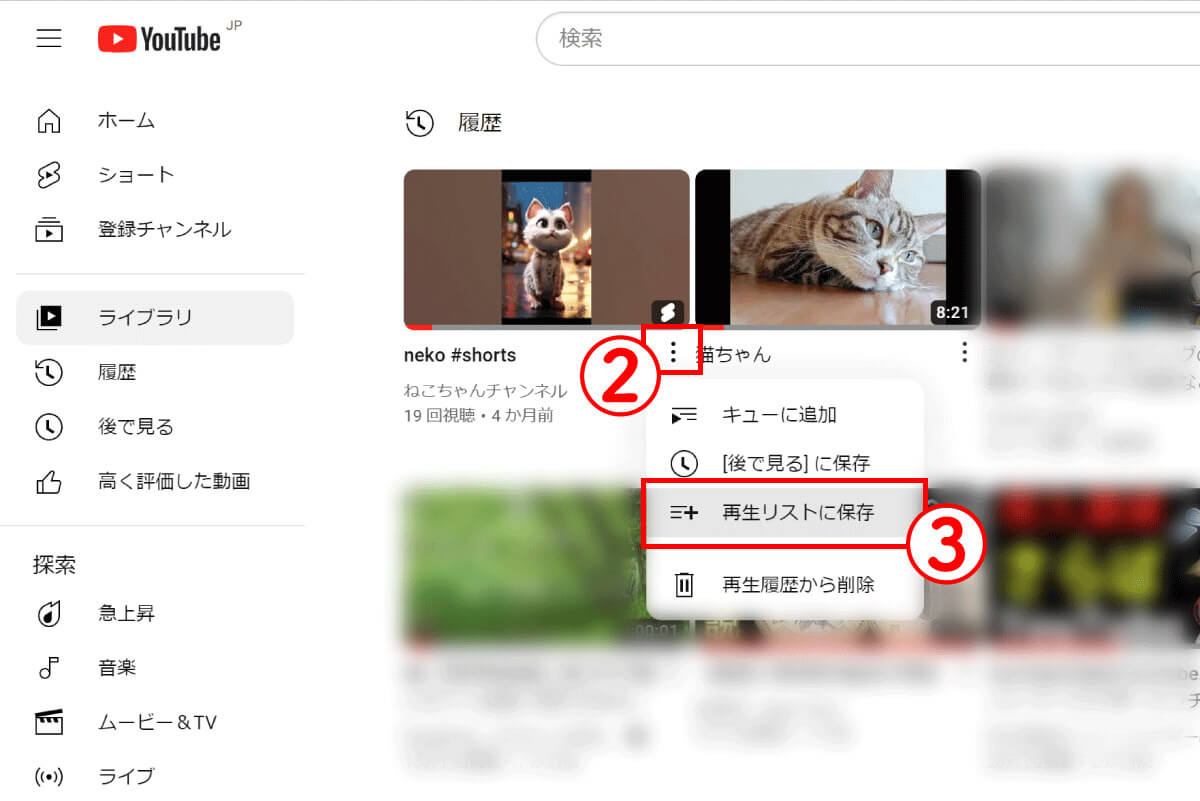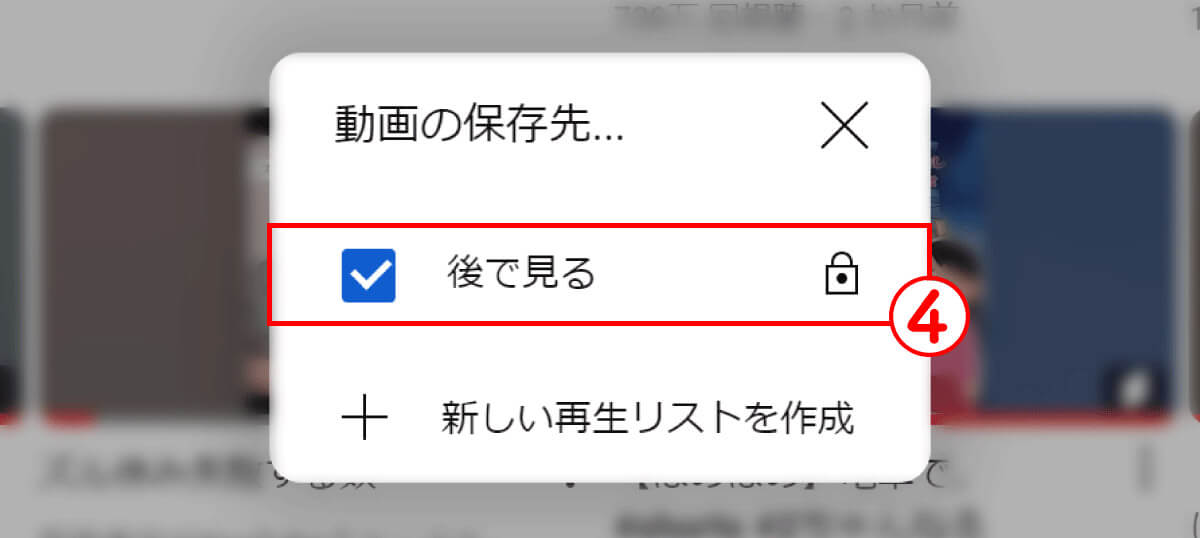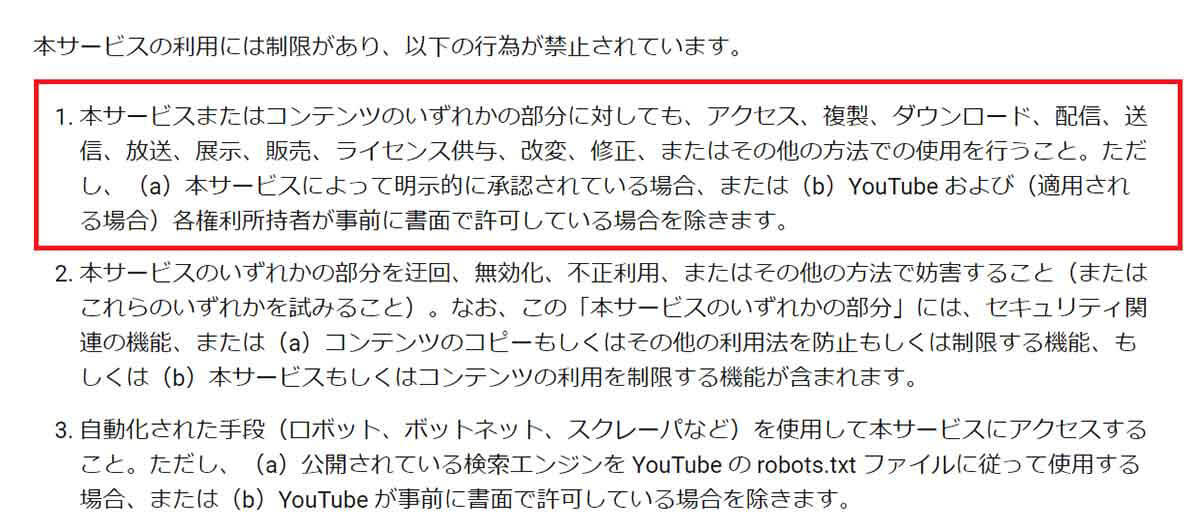2023年現在、YouTube上に多くアップされているYouTubeショート動画。多くのYouTuberもショート動画に力を入れていることもあり、魅力的な動画が多くあります。
ショート動画は通常、ブラウザやYouTubeのアプリで視聴可能。しかし、あとでゆっくり見たい場合やお気に入りの動画など、保存したい場合もあるのではないでしょうか。
YouTubeショート動画を保存することで、オフラインで視聴したり、繰り返し見たりできます。この記事では、YouTubeショート動画を保存する方法と注意点を解説します。
YouTubeショートとは何か
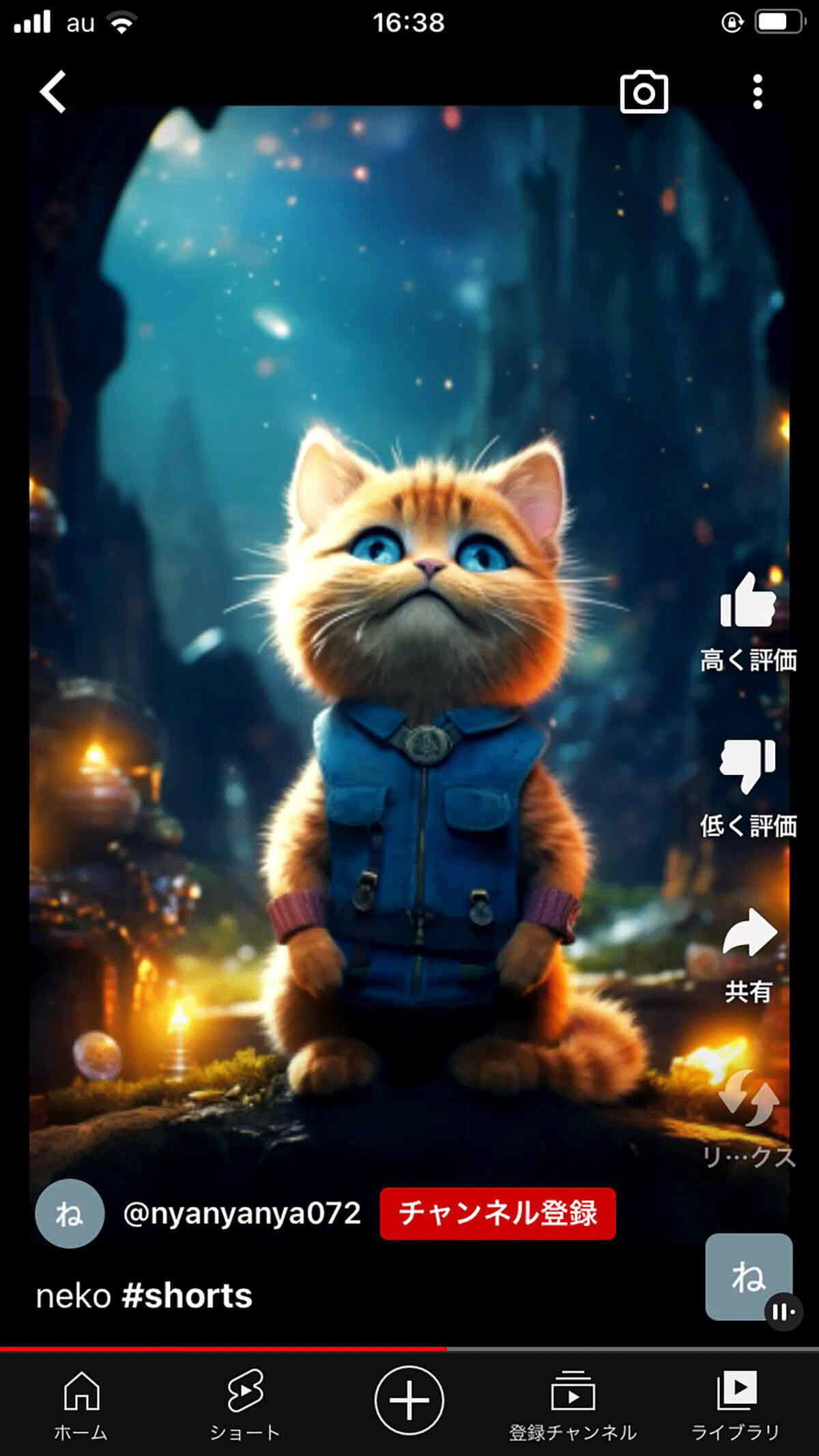
YouTubeショートとは、短編動画(最大60秒)までの縦型の動画を投稿・公開・閲覧できる機能。ショート動画として投稿された動画は、YouTubeアプリの「YouTubeショート」という専用のタブから視聴が可能です。日本では2021年7月からサービスが開始され、今では世界中で利用されています
YouTubeショートを保存する方法
YouTubeショートを保存する方法について、YouTube Premiumで一時保存する方法と、サードパーティーサービス/アプリからダウンロードする方法の2つの方法をご紹介します。
YouTube Premiumでオフライン再生
YouTube Premiumは、月額1,280円(税込)の有料会員向けのプレミアムサービスです。YouTube Premiumに加入すると、YouTubeショートを含むすべてのYouTube動画をオフラインで視聴できます。
ショート動画を保存し、オフライン再生する方法は以下の通りです。
スマホの画面録画【iPhone/Android】
もっとも手軽に保存する方法が、スマホの画面録画を使う方法。あとで見返したい場合はこの方法で十分でしょう。
iPhoneの場合、以下の手順で画面録画を行います。
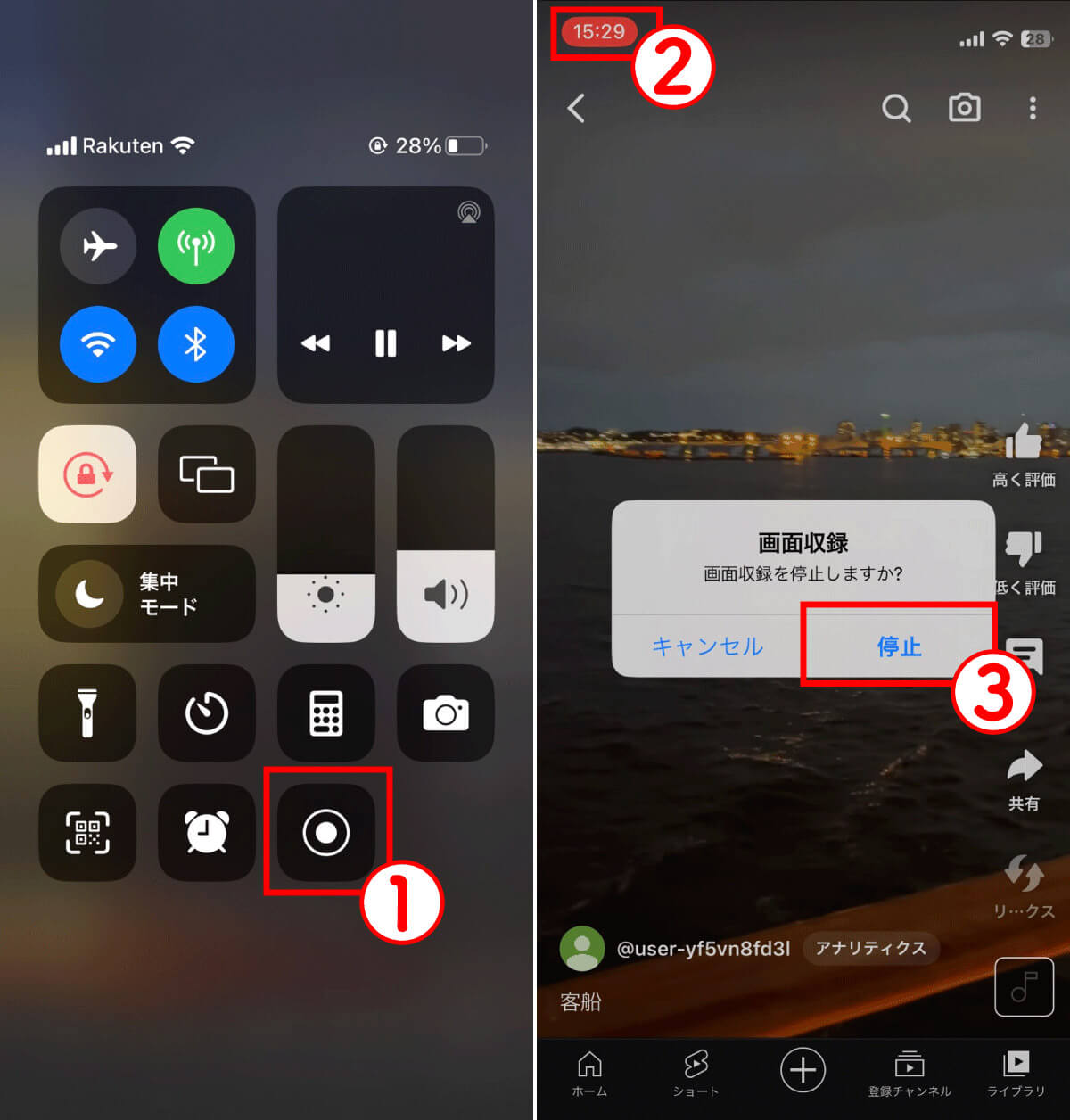
【1】画面の右上から下に向かってスワイプしコントロールセンターを開きます。①「録画開始ボタン」をタップして録画を始めます。【2】録画を停止する際は②左上の赤く表示された時間をタップし、③「停止」をタップすれば完了です
Androidスマホの場合、以下の手順で画面録画を行います。
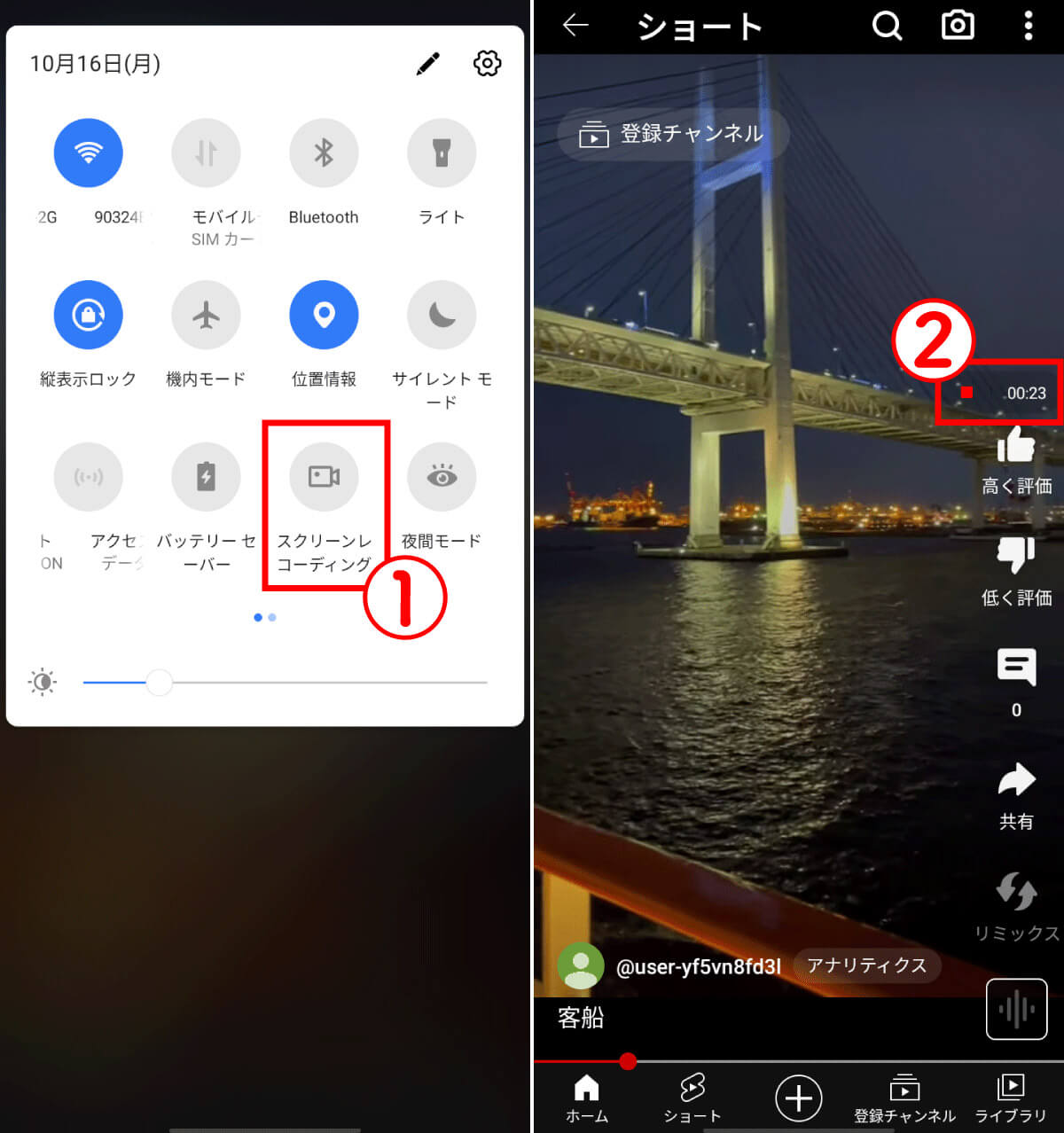
【1】画面の右上から下に向かってスワイプし、クイック設定を開きます。①「スクリーンレコーディング」をタップして録画を始めます。【2】録画を停止する際は②画面上に表示された録画時間をタップすれば完了です
その他
あくまで個人で視聴する範囲内なら、サードパーティーサービスやアプリを使って保存するのも1つの手。サードパーティーサービスはブラウザ上で使えるツールから、PCや端末にソフトをインストールするアプリなど様々あります。
以下で詳しくご紹介します。
サードパーティーアプリでYouTubeショートを高画質でダウンロードするには
高画質でYouTubeショートを保存できるサードパーティーアプリ/サービスをご紹介します。
「y2mate」で最高画質で保存するには
y2mateでダウンロードする方法は以下の通り。
「SHORTSNOOB」で最高画質で保存するには
SHORTSNOOBはy2mateとほぼ同等の操作性・UIで、YouTubeショートの動画を保存できるウェブサービスです。
y2mateと同様に、サイトの検索窓にURLの入力欄をペーストし、該当の動画が開いたら任意のフォーマットでダウンロードしましょう。高画質で保存したい場合はビデオ+オーディオの「1080p」で保存すると良いでしょう。
【参考】再生リストに保存する方法
YouTubeショートは再生リストに保存することも可能。動画が削除されない限り、「ライブラリ」の再生リストから保存したショート動画を見ることができます。
YouTubeアプリ版【iPhone/Android】
iPhone/Android版YouTubeアプリでショート動画を保存する方法は以下の通りです。
ブラウザ版【PC】
PCのブラウザでショート動画を保存する方法は以下の通りです。
YouTubeショートの保存/ダウンロードは法律に違反する?
「クリエイティブコモンズライセンスの動画を保存する」「投稿主に許可を取る」といった条件を満たしており、なおかつあくまで個人利用の範疇であれば、各種規約や著作権法の面でも問題はありません。
一方でたとえばテレビ番組の転載動画など、明確に「著作権違反している動画」などは保存を行わないように注意しましょう。
また投稿主が概要欄などで「保存」を禁じている場合も、保存はしないようにしましょう。明示的に「ダウンロードが許可されている動画」もしくはYouTube Premiumなどサービスによって許可されている方法での保存が望ましいです。
また当たり前ですが、ショート動画に限らず、YouTubeに投稿されている動画をダウンロードした上、再アップロードを行った場合、明らかな著作権法違反となるのでやめましょう。
まとめ
YouTubeショート動画を保存する最も良い方法は「YouTube Premium」を利用し一時保存する方法です。また、「y2mate」などのサードパーティーツールを使用することでダウンロードする方法もあります。
保存した動画は個人で視聴する目的以外には使用できないことを念頭に置き、著作権法に抵触しない範囲内でYouTubeのショート動画を楽しみましょう。
※サムネイル画像(Image:Ascannio / Shutterstock.com)